ในขณะที่การคัดลอกและวางรายการบน Android นั้นทำได้ง่าย แต่สามารถเก็บข้อมูลได้เพียงชิ้นเดียวเท่านั้น ดังนั้น เมื่อคุณคัดลอกอย่างอื่น มันจะเขียนทับและลบรายการที่คัดลอกไว้ก่อนหน้านี้ เช่นเดียวกับ Android อื่นๆ ผู้ใช้โทรศัพท์ Samsung Galaxy สามารถใช้คุณลักษณะคลิปบอร์ดให้ดีที่สุดเพื่อเข้าถึงรายการที่คัดลอกได้ทุกเมื่อที่ทำได้
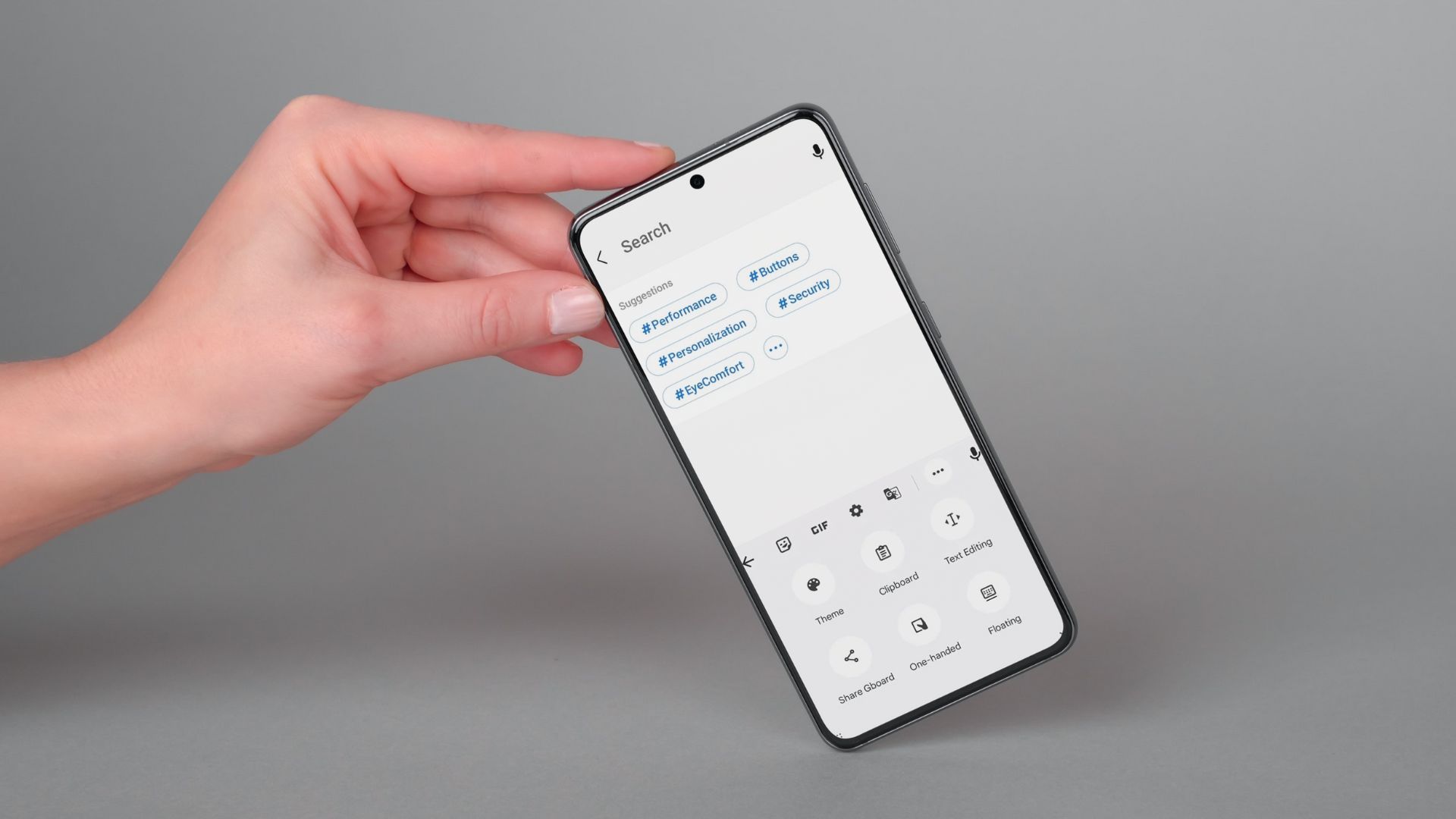
อย่างไรก็ตาม หากคุณคัดลอกและวางทีละรายการ มีอีกวิธีหนึ่ง ที่จะทำได้อย่างมีประสิทธิภาพ เราแสดงสองวิธีที่ดีที่สุดในการเปิดใช้งานและใช้คลิปบอร์ดบนโทรศัพท์ Samsung Galaxy ของคุณ เริ่มกันเลย
1. ใช้ Samsung Keyboard
คุณสามารถใช้คลิปบอร์ดดั้งเดิมของ One UI ได้หาก Samsung Keyboard เป็นแอปแป้นพิมพ์เริ่มต้นของคุณ ฟีเจอร์คลิปบอร์ดมีการเปิดใช้งานไว้ล่วงหน้า และคุณสามารถเข้าถึงได้ด้วยวิธีอื่น
การเข้าถึงคลิปบอร์ดของแป้นพิมพ์ Samsung
หากต้องการเข้าถึงคลิปบอร์ดบนโทรศัพท์ Samsung ให้กดค้างที่ช่องข้อความและ เลือกคลิปบอร์ดจากเมนูที่ปรากฏขึ้น จากนั้นเลื่อนดูรายการในคลิปบอร์ดแล้วแตะข้อความหรือรูปภาพที่คุณต้องการวาง
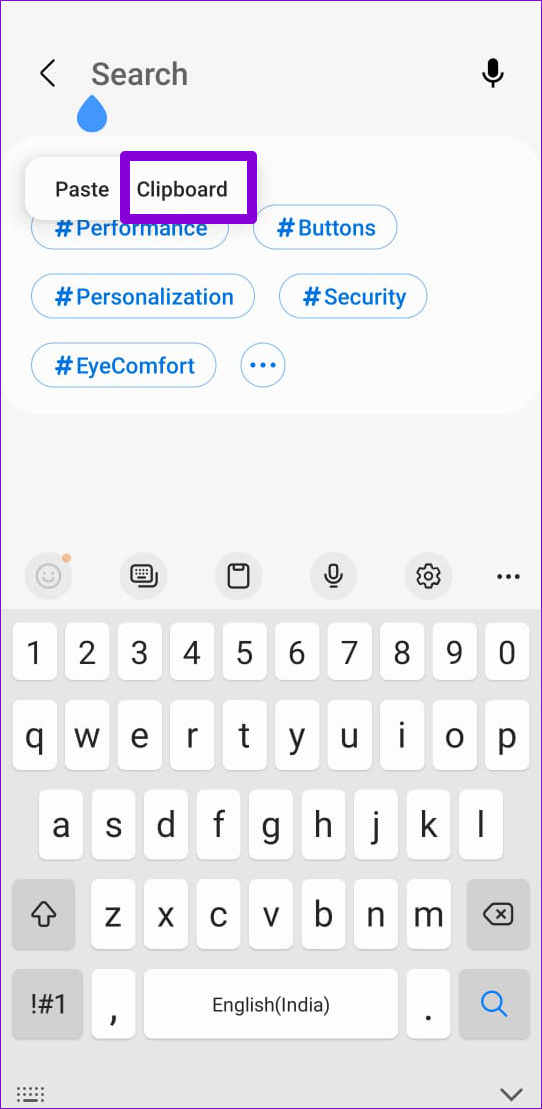
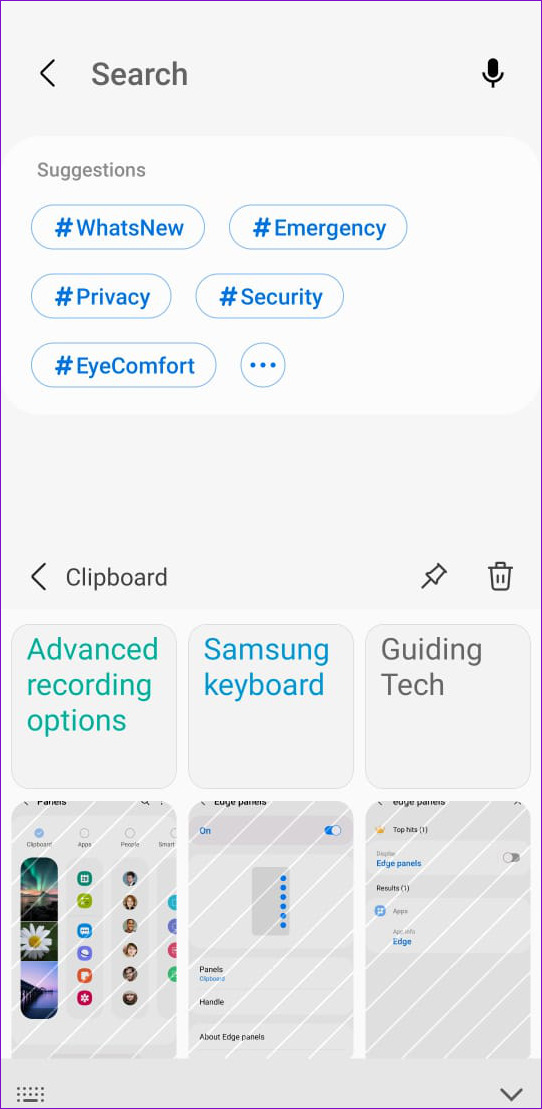
หรือคุณสามารถเข้าถึงคลิปบอร์ดได้จากแถบเครื่องมือแป้นพิมพ์ของ Samsung คุณสามารถเปิดใช้งานแถบเครื่องมือแป้นพิมพ์ได้ด้วยวิธีต่อไปนี้
ขั้นตอนที่ 1: เปิดการตั้งค่าในโทรศัพท์ของคุณและไปที่การจัดการทั่วไป

ขั้นตอนที่ 2: ไปที่การตั้งค่าแป้นพิมพ์ของ Samsung และเปิดใช้งานแถบเครื่องมือแป้นพิมพ์จากหน้าจอต่อไปนี้
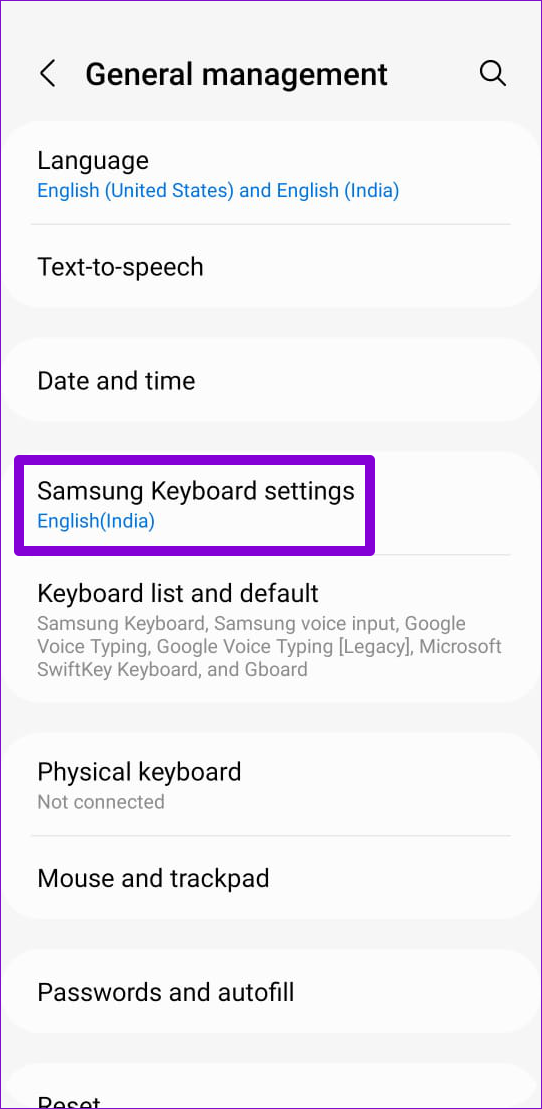
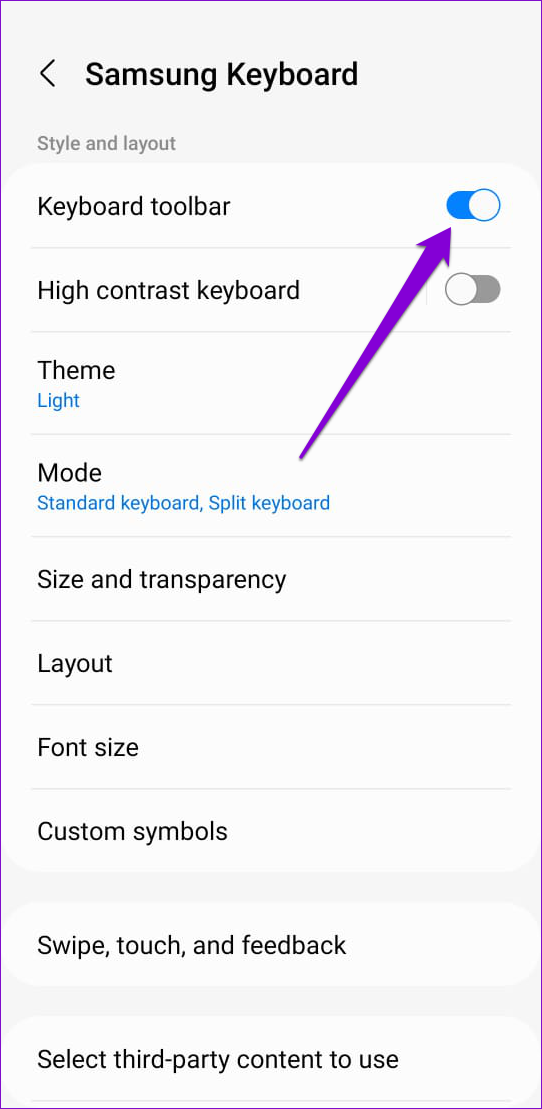
หลังจากเปิดใช้งานแถบเครื่องมือแป้นพิมพ์แล้ว แตะที่ช่องข้อความเพื่อเข้าถึงแป้นพิมพ์ แตะไอคอนสามจุดแล้วเลือกคลิปบอร์ดเพื่อดูรายการที่คัดลอก
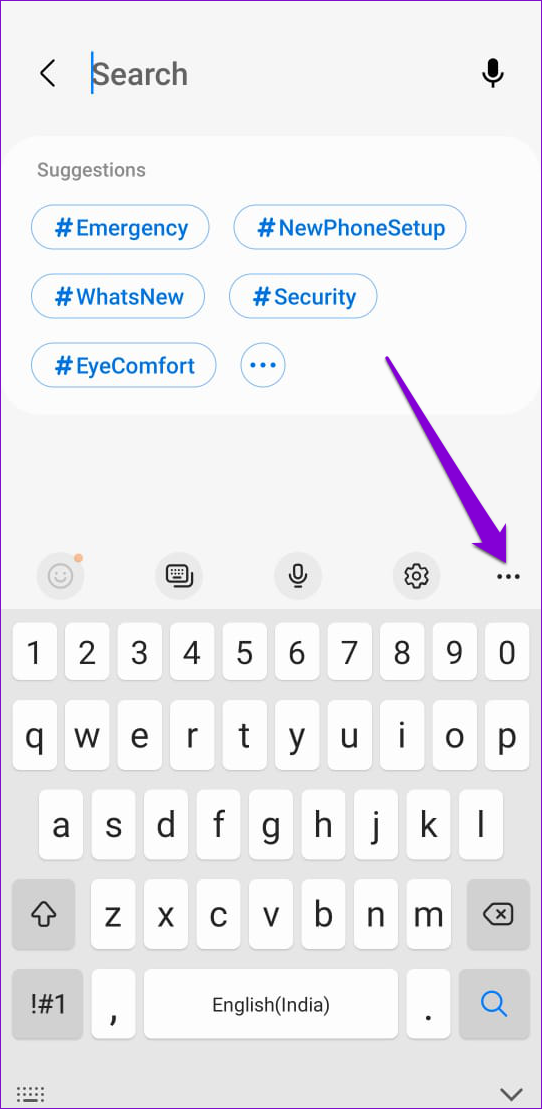
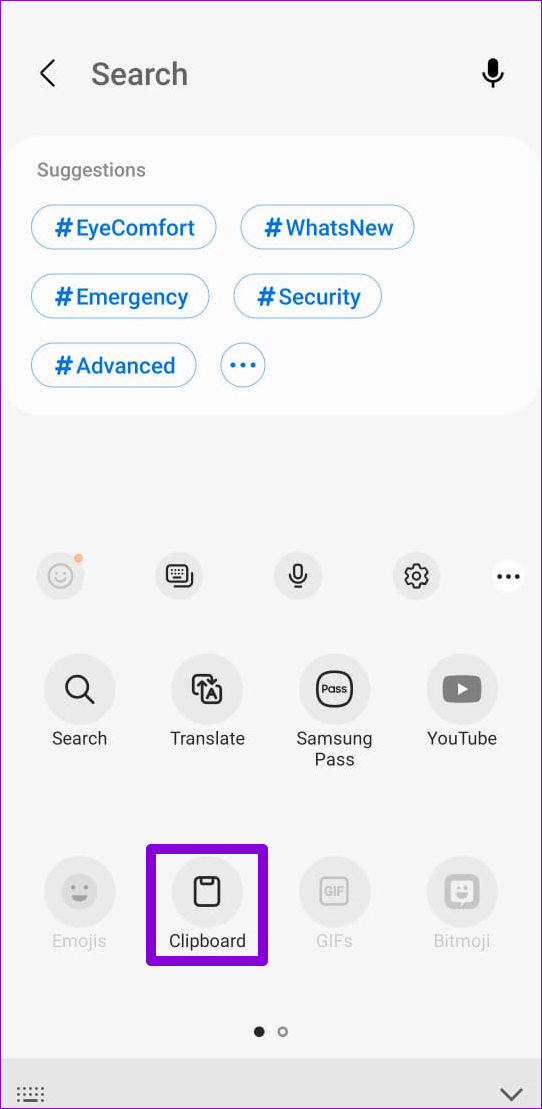
คุณสามารถเพิ่มทางลัดของคลิปบอร์ดได้ ไปที่แถบเครื่องมือเพื่อเข้าถึงได้อย่างรวดเร็ว
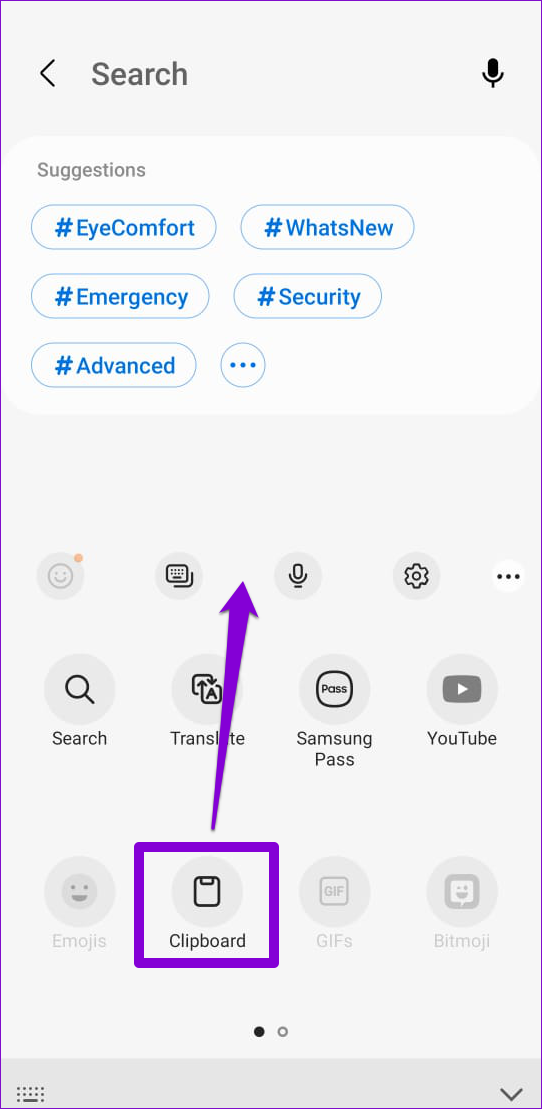
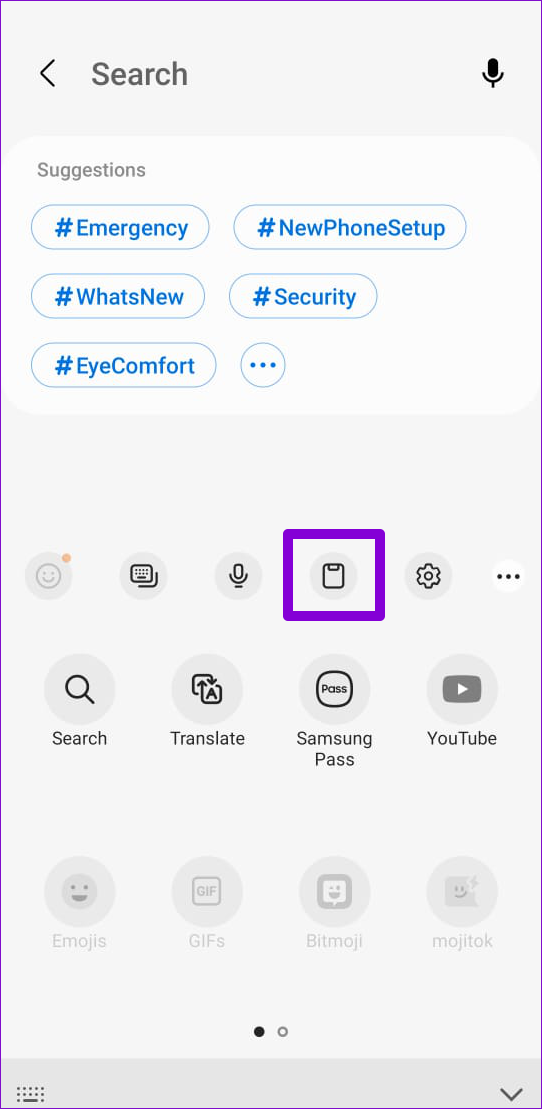
การใช้คลิปบอร์ดของแป้นพิมพ์ Samsung
คุณสามารถดูรายการคลิปบอร์ดของคุณได้โดยใช้วิธีใดวิธีหนึ่งที่อธิบายไว้ข้างต้น นอกจากนี้ คุณสามารถปักหมุดรายการที่ใช้บ่อยหรือลบรายการที่ไม่จำเป็นออกจากคลิปบอร์ด โดยกดที่รายการคลิปบอร์ดค้างไว้แล้วเลือกตัวเลือกพินหรือลบ
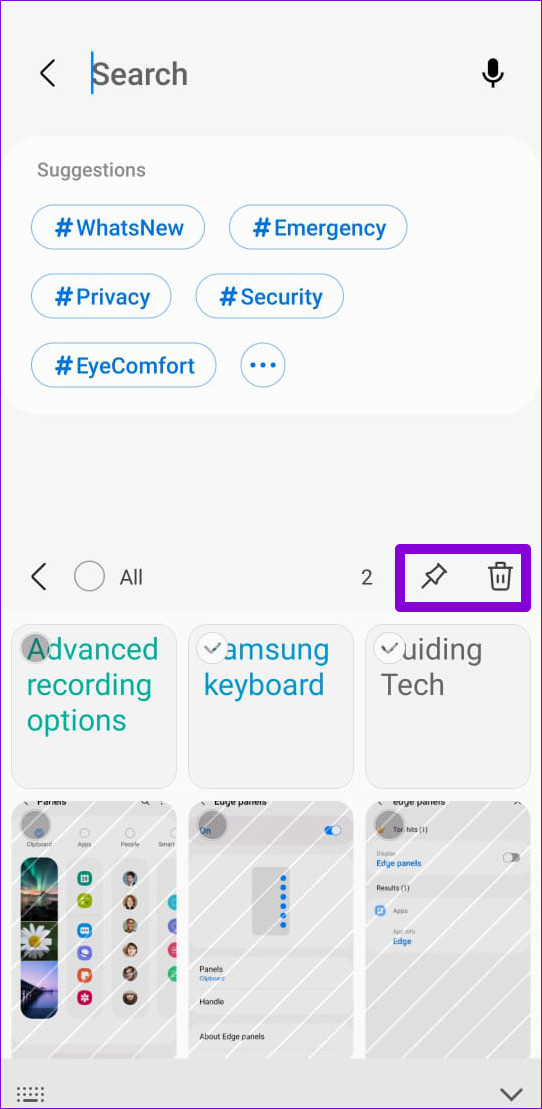
2. ใช้คลิปบอร์ดของ Gboard
คุณยังสามารถใช้ประโยชน์จากคุณลักษณะคลิปบอร์ดของ Gboard ได้หากเป็นแอปแป้นพิมพ์ที่คุณต้องการ วิธีเปิดใช้และใช้คลิปบอร์ดของ Gboard ในโทรศัพท์ Samsung Galaxy
เปิดใช้คลิปบอร์ดของ Gboard
ขั้นตอนที่ 1: ดึง Gboard ขึ้นโดยแตะช่องข้อความ. แตะไอคอนเมนู 3 จุด แล้วเลือกคลิปบอร์ด
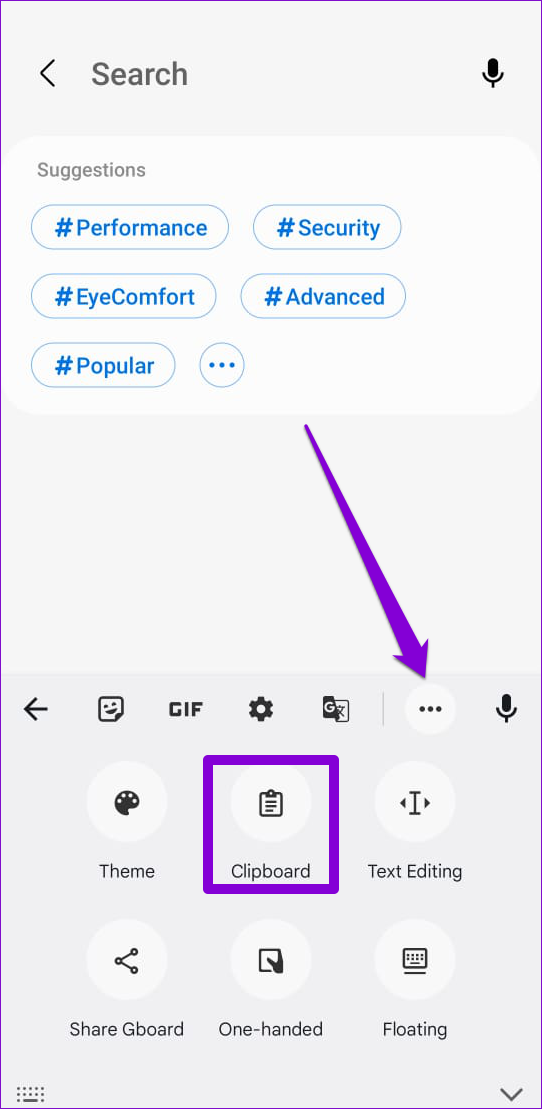
ขั้นตอนที่ 2: แตะเปิดคลิปบอร์ด
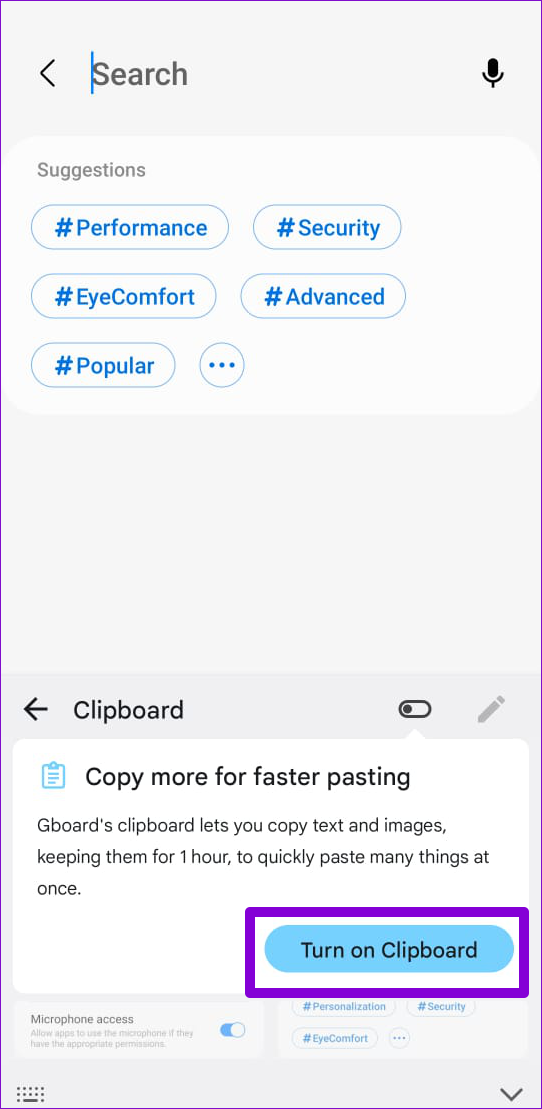
คุณสามารถเลือกลากและวางคลิปบอร์ดไปที่แถบเครื่องมือเพื่อให้เข้าถึงได้ง่ายขึ้น
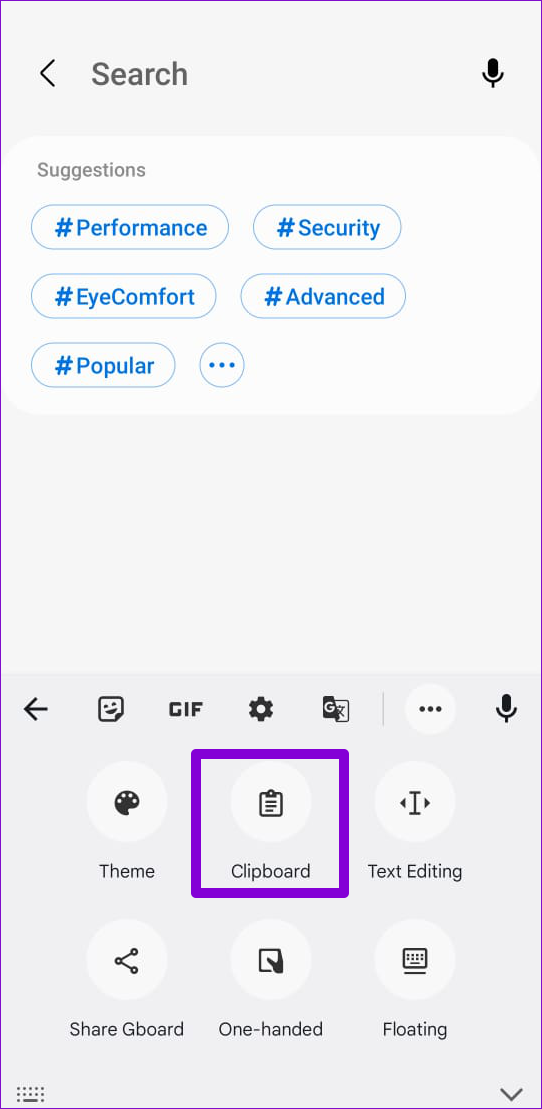
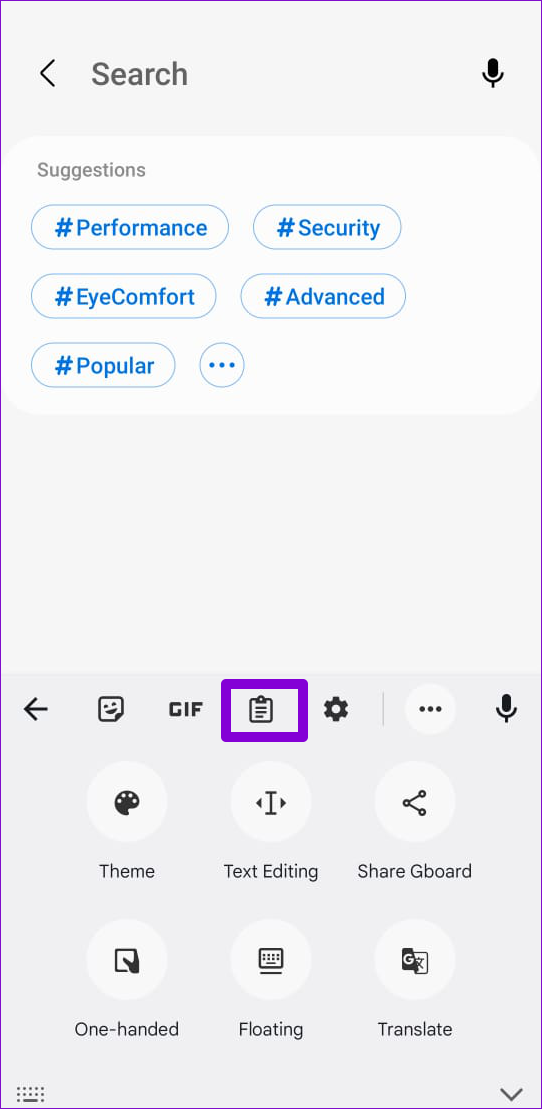
ใช้คลิปบอร์ดของ Gboard
หลังจากเปิดใช้คลิปบอร์ดของ Gboard แล้ว ข้อความและรูปภาพทั้งหมดที่คุณคัดลอกจากเบราว์เซอร์หรือแอปบนอุปกรณ์เคลื่อนที่จะปรากฏในคลิปบอร์ด คุณสามารถจัดการเนื้อหาคลิปบอร์ดได้เช่นกัน ในการนั้น ให้แตะไอคอนดินสอที่ด้านบนขวาของแป้นพิมพ์ และใช้ตัวเลือกที่ด้านบนเพื่อปักหมุดหรือลบรายการ
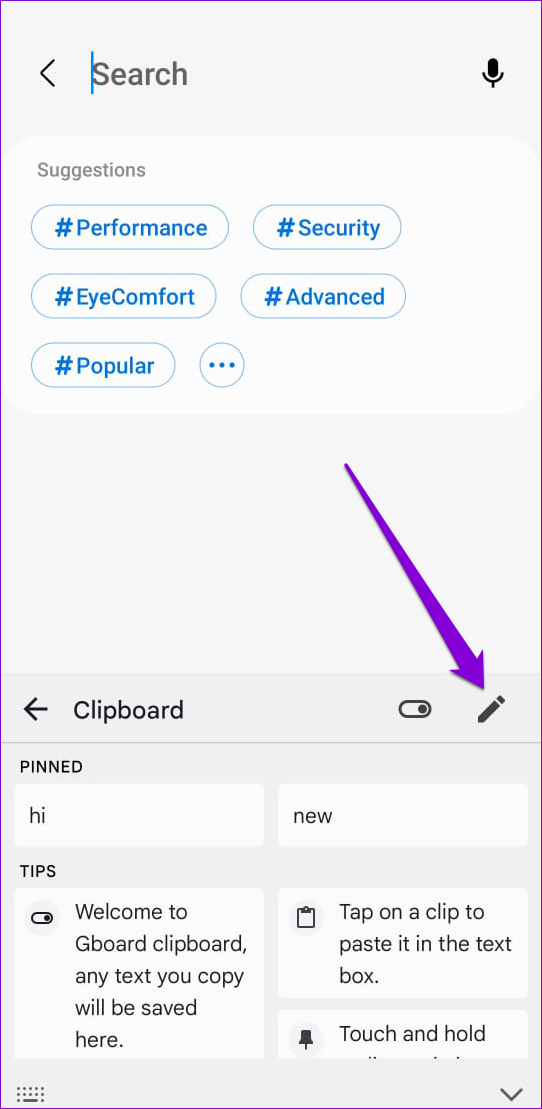
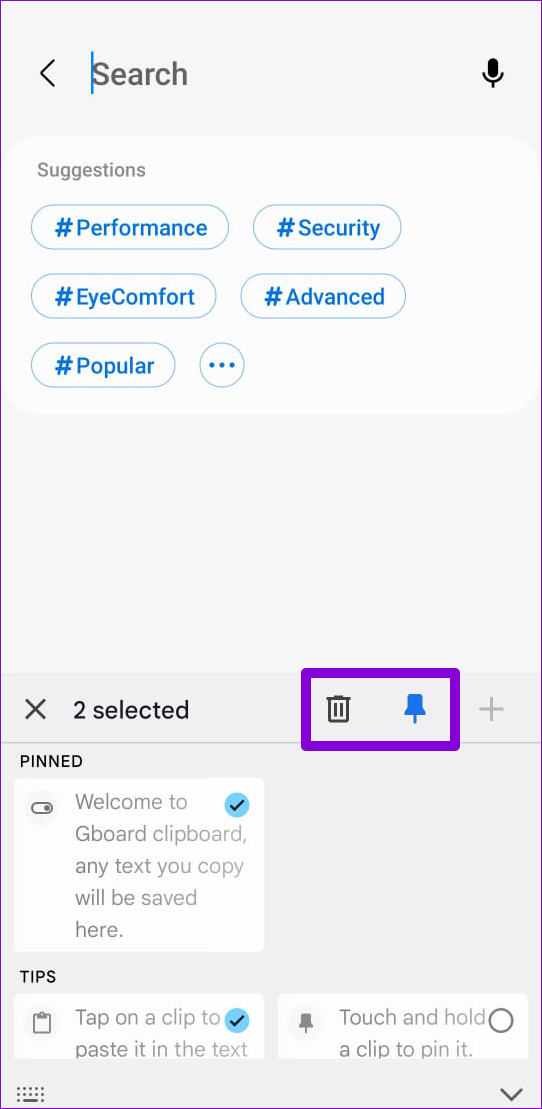
คุณยังสามารถเพิ่มรายการลงในคลิปบอร์ดได้ด้วยตนเอง สิ่งนี้มีประโยชน์หากคุณต้องการเพิ่มที่อยู่ ID อีเมล และหมายเลขโทรศัพท์ลงในคลิปบอร์ดของคุณ ในการดำเนินการดังกล่าว ให้แตะไอคอนเครื่องหมายบวก พิมพ์ข้อความของคุณในช่อง”เพิ่มรายการใหม่”แล้วกดบันทึก
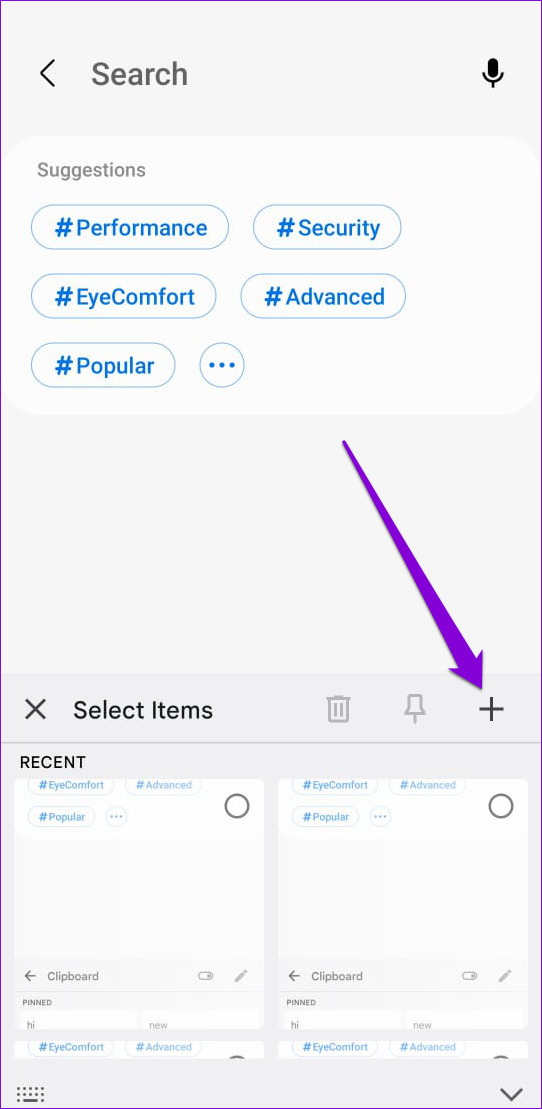
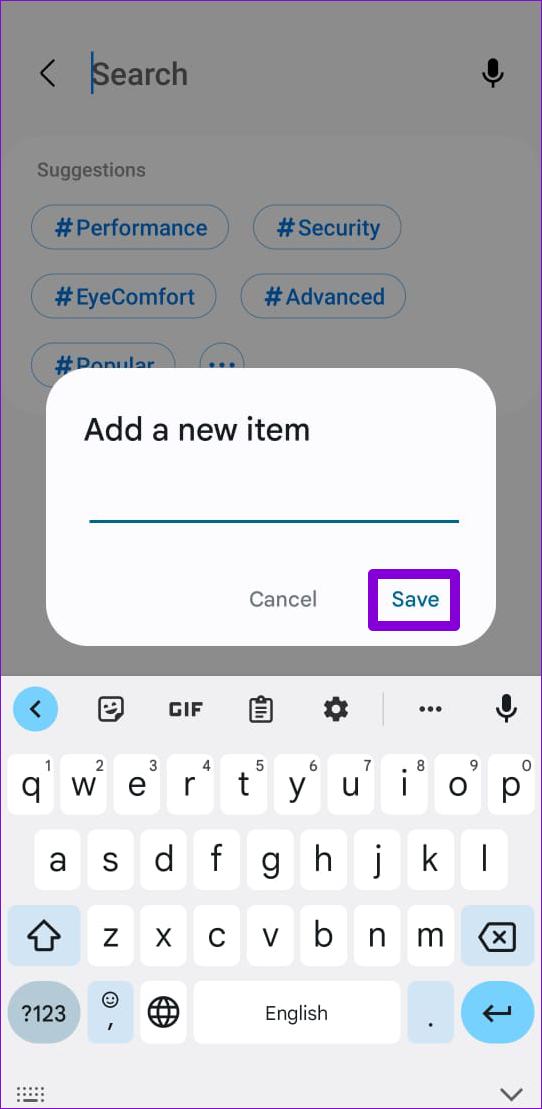
กำหนดค่าคลิปบอร์ดของ Gboard
นอกเหนือจากคุณลักษณะคลิปบอร์ดมาตรฐานแล้ว คลิปบอร์ดของ Gboard มีคุณลักษณะที่น่าสนใจซึ่งคุณอาจพบว่ามีประโยชน์
เมื่อ คุณคัดลอกข้อความที่มีข้อมูล เช่น หมายเลขโทรศัพท์หรือที่อยู่อีเมล Gboard จะใส่ข้อมูลนั้นลงในยาเม็ดแบบสแตนด์อโลนโดยอัตโนมัติ ซึ่งจะให้ตัวเลือกแก่คุณในการวางรายการเหล่านั้นทีละรายการเช่นกัน
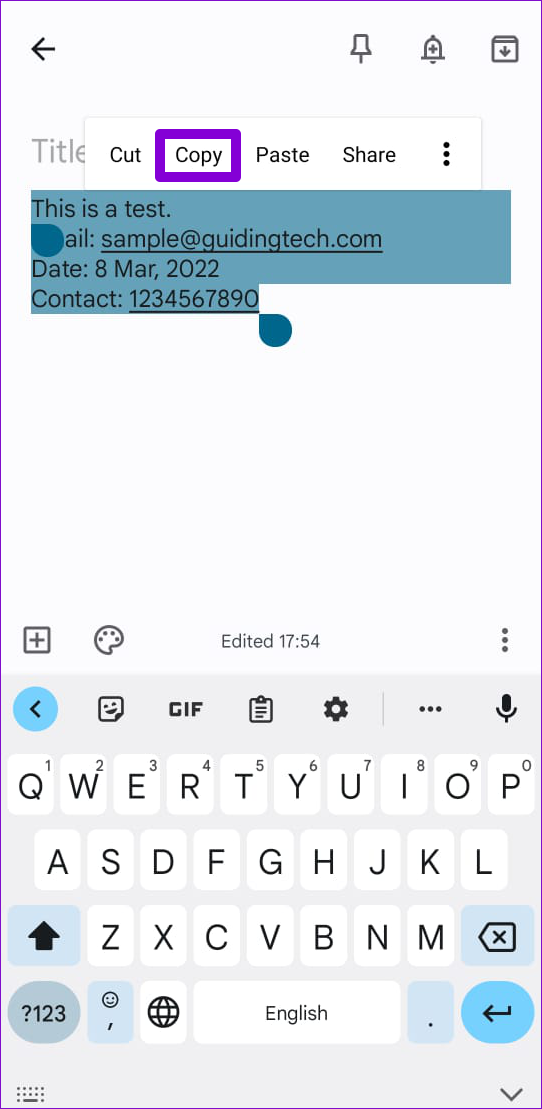
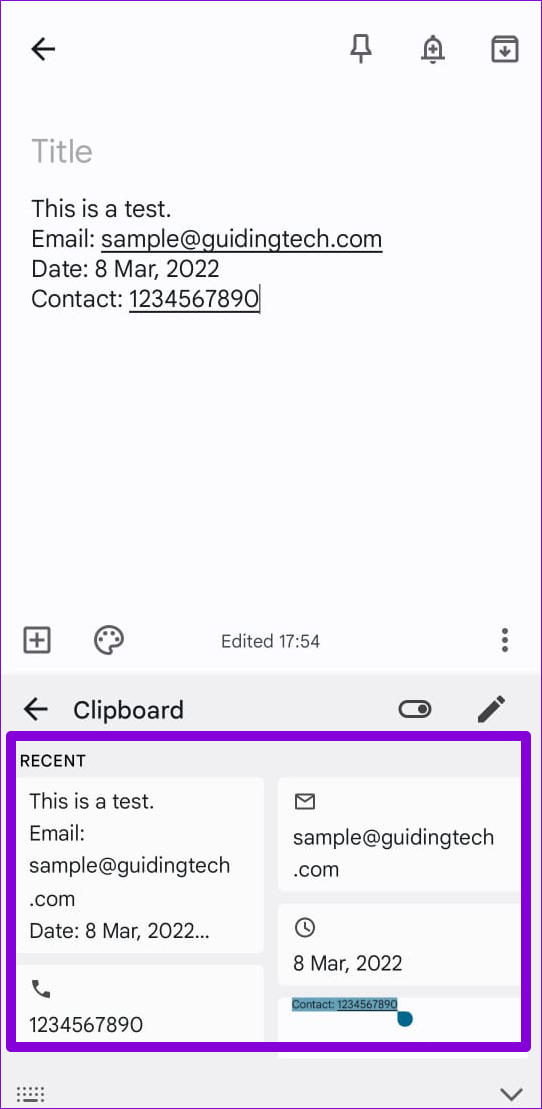
อย่างไรก็ตาม คุณลักษณะนี้ยังสามารถ ทำให้คลิปบอร์ดของคุณยุ่งเหยิงด้วยรายการมากเกินไป โชคดีที่คุณปิดได้โดยเข้าไปที่การตั้งค่าของ Gboard โดยมีวิธีการดังนี้
ขั้นตอนที่ 1: เปิดแอป Gboard ในโทรศัพท์แล้วแตะคลิปบอร์ด
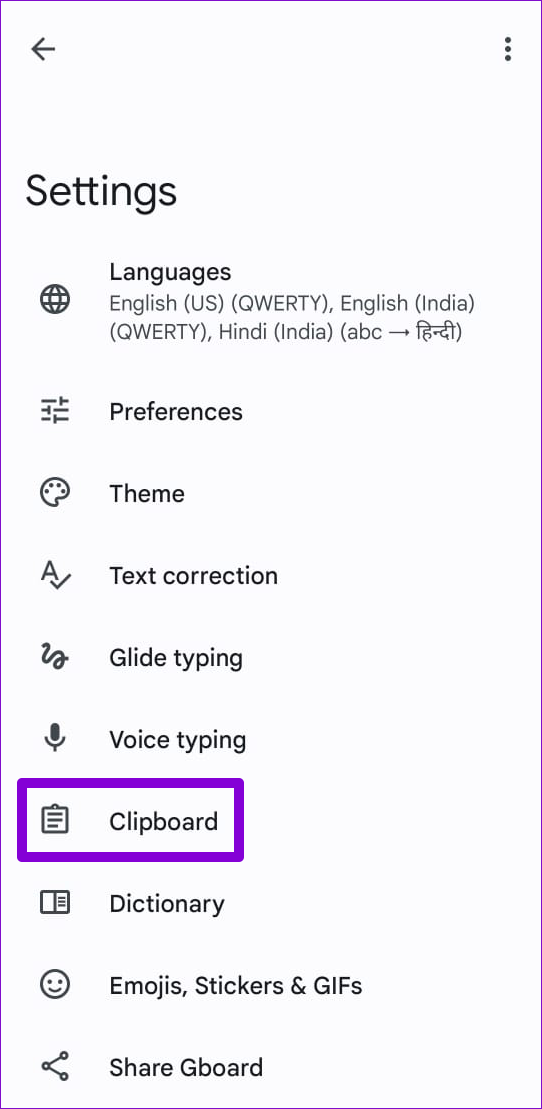
ขั้นตอนที่ 2: ปิดสวิตช์ข้าง”แสดงรายการต่างๆ เช่น ที่อยู่/หมายเลขโทรศัพท์ภายใน คัดลอกข้อความเมื่อเร็วๆ นี้’
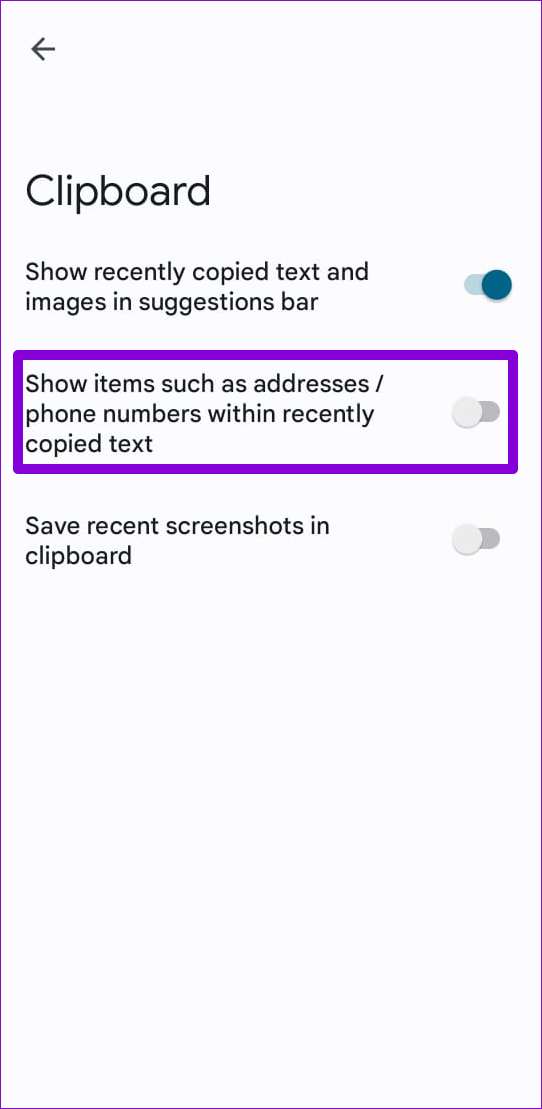
นอกจากนี้ คุณ สามารถกำหนดค่า Gboard เพื่อบันทึกภาพหน้าจอล่าสุดของคุณไปยังคลิปบอร์ดโดยอัตโนมัติ คุณจะต้องอนุญาตให้แอปเข้าถึงที่เก็บข้อมูลในโทรศัพท์ของคุณ
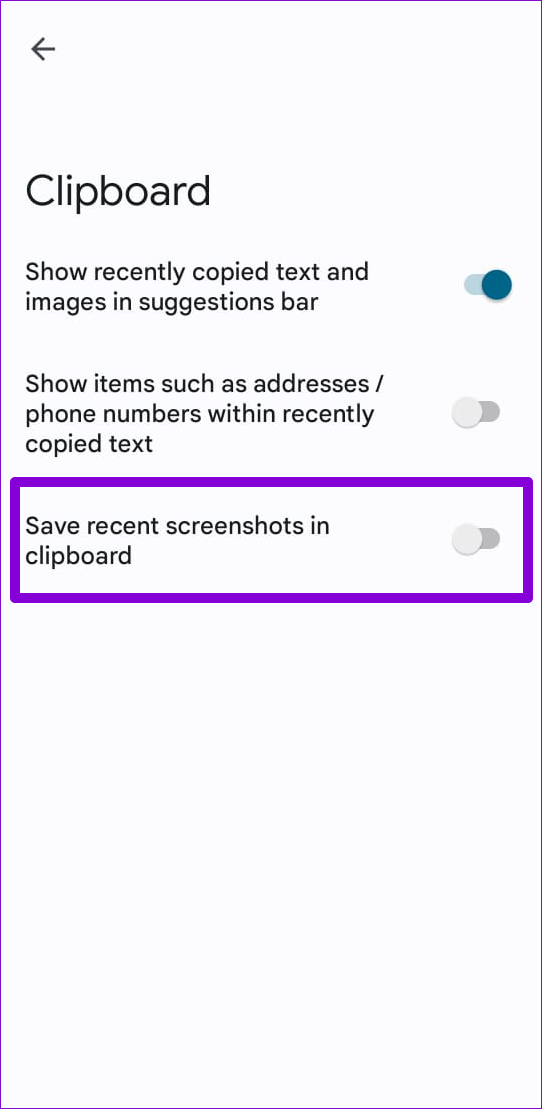
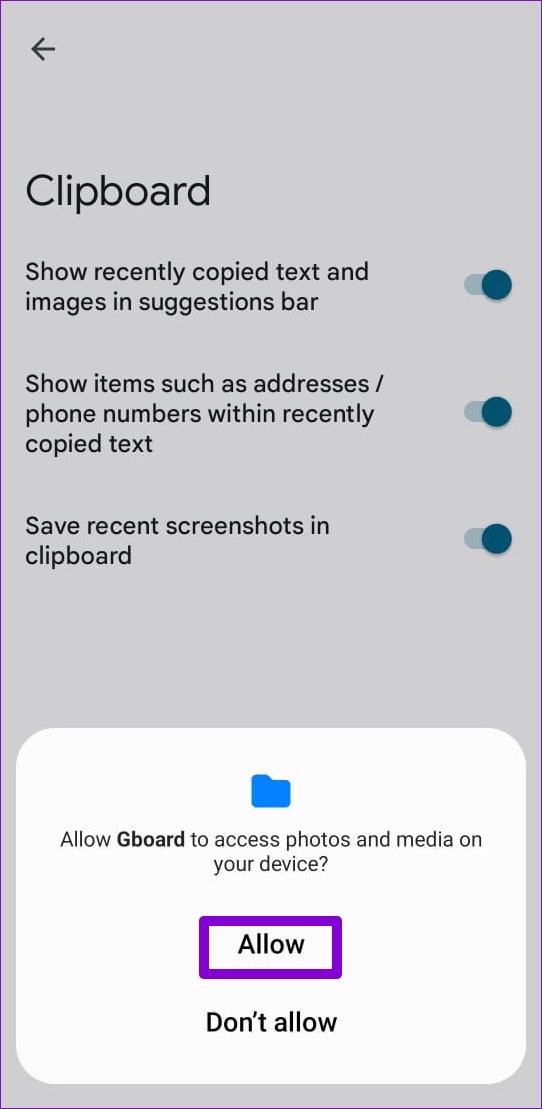
โบนัส เคล็ดลับ: เปิดใช้งานการแจ้งเตือนการเข้าถึงคลิปบอร์ดใน Android 12
คุณอาจกังวลเกี่ยวกับแอปของบุคคลที่สามที่เข้าถึงคลิปบอร์ดของคุณ หากคุณใช้เพื่อคัดลอกและวางรหัสผ่าน หมายเลขโทรศัพท์ และที่อยู่อีเมลเป็นประจำ โชคดีที่หากโทรศัพท์ Samsung ของคุณใช้ Android 12 (One UI 4.0 ขึ้นไป) คุณจะได้รับการแจ้งเตือนความเป็นส่วนตัวเมื่อแอปพยายามเข้าถึงคลิปบอร์ดของคุณ หากต้องการเปิดใช้งาน ให้ไปที่แอปการตั้งค่าและเลื่อนลงเพื่อแตะความเป็นส่วนตัว จากนั้นเปิดใช้สวิตช์ข้าง”แจ้งเตือนเมื่อเข้าถึงคลิปบอร์ด”
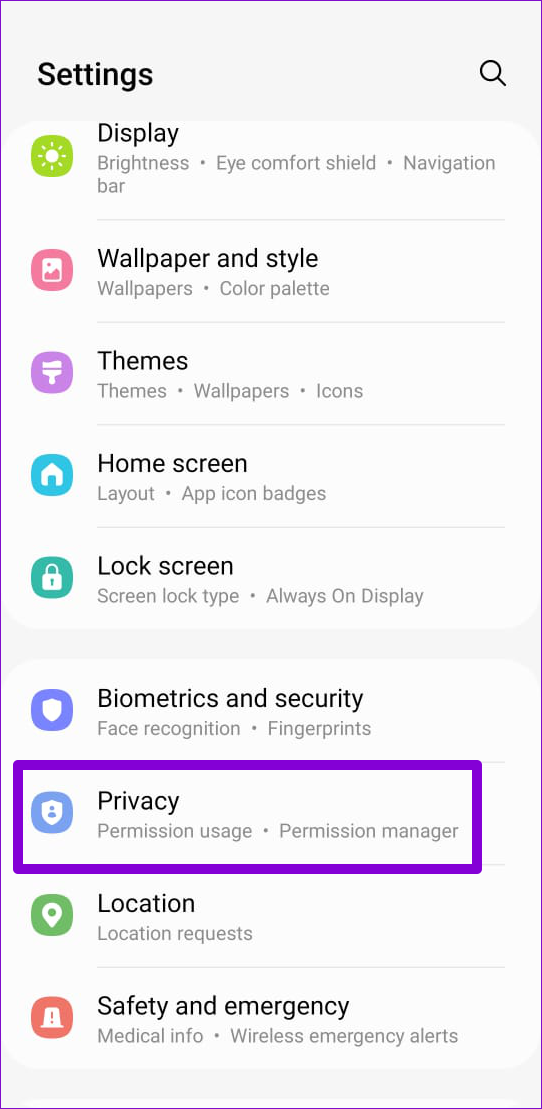
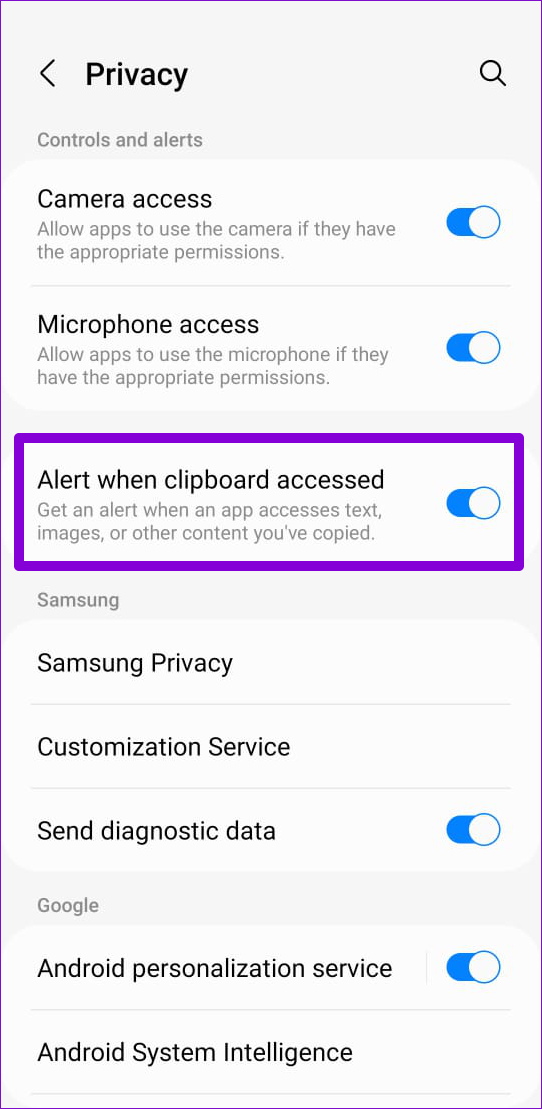
ง่าย เพื่อเข้าถึง
นอกเหนือจากตัวเลือกข้างต้นแล้ว ยังมีแอปคลิปบอร์ดหลายแอปใน Play Store และ Galaxy Store แอพบางตัวยังอนุญาตให้คุณซิงค์รายการคลิปบอร์ดกับพีซี Windows ของคุณ อย่างไรก็ตาม ให้ยึดตามตัวเลือกเริ่มต้นของ Android หากคุณไม่สะดวกที่จะคัดลอกข้อมูลที่ละเอียดอ่อน เช่น รหัสผ่าน หมายเลขบัตรเครดิต และอื่นๆ ไปยังแอป Android ของบุคคลที่สาม